Android 14 offre aux développeurs de nouvelles fonctionnalités et API de qualité. Les sections suivantes vous présentent les nouvelles fonctionnalités disponibles pour vos applications et leurs nouvelles API.
Pour obtenir une liste détaillée des API ajoutées, modifiées et supprimées, consultez le rapport de différences des API. Pour en savoir plus sur les API ajoutées, consultez la documentation de référence des API Android. Pour Android 14, recherchez les API ajoutées au niveau d'API 34. Pour savoir dans quels domaines les changements de plate-forme peuvent affecter vos applications, consultez les modifications de comportement d'Android 14 pour les applications ciblant Android 14 et pour toutes les applications.
Internationalisation
Préférences linguistiques par application
Android 14 expands on the per-app language features that were introduced in Android 13 (API level 33) with these additional capabilities:
Automatically generate an app's
localeConfig: Starting with Android Studio Giraffe Canary 7 and AGP 8.1.0-alpha07, you can configure your app to support per-app language preferences automatically. Based on your project resources, the Android Gradle plugin generates theLocaleConfigfile and adds a reference to it in the final manifest file, so you no longer have to create or update the file manually. AGP uses the resources in theresfolders of your app modules and any library module dependencies to determine the locales to include in theLocaleConfigfile.Dynamic updates for an app's
localeConfig: Use thesetOverrideLocaleConfig()andgetOverrideLocaleConfig()methods inLocaleManagerto dynamically update your app's list of supported languages in the device's system settings. Use this flexibility to customize the list of supported languages per region, run A/B experiments, or provide an updated list of locales if your app utilizes server-side pushes for localization.App language visibility for input method editors (IMEs): IMEs can utilize the
getApplicationLocales()method to check the language of the current app and match the IME language to that language.
API Grammatical Inflection
3 milliards de personnes parlent des langues genrées : des langues dont les catégories grammaticales, telles que les noms, verbes, adjectifs et prépositions, s'accordent en fonction du genre des personnes et des objets auxquels on s'adresse ou dont on parle. Traditionnellement, de nombreuses langues genrées utilisent le genre grammatical masculin comme genre par défaut ou générique.
S'adresser à une personne en utilisant le mauvais genre grammatical, par exemple s'adresser à une femme en utilisant le genre masculin, peut avoir un impact négatif sur son comportement et son attitude. En revanche, une interface utilisateur dont le langage reflète correctement le genre grammatical de l'utilisateur ou de l'utilisatrice peut améliorer l'engagement et fournir une expérience utilisateur plus personnalisée et naturelle.
Pour vous aider à localiser une UI axée sur l'utilisateur dans une langue genrée, Android 14 introduit l'API Grammatical Inflection, qui permet d'ajouter une prise en charge du genre grammatical sans refactoriser votre application.
Préférences régionales
Regional preferences enable users to personalize temperature units, the first day of the week, and numbering systems. A European living in the United States might prefer temperature units to be in Celsius rather than Fahrenheit and for apps to treat Monday as the beginning of the week instead of the US default of Sunday.
New Android Settings menus for these preferences provide users with a
discoverable and centralized location to change app preferences. These
preferences also persist through backup and restore. Several APIs and
intents—such as
getTemperatureUnit
and
getFirstDayOfWeek—
grant your app read access to user preferences, so your app can adjust how it
displays information. You can also register a
BroadcastReceiver on
ACTION_LOCALE_CHANGED
to handle locale configuration changes when regional preferences change.
To find these settings, open the Settings app and navigate to System > Languages & input > Regional preferences.
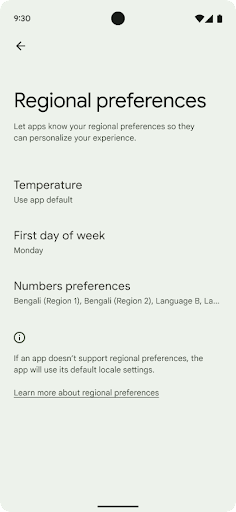
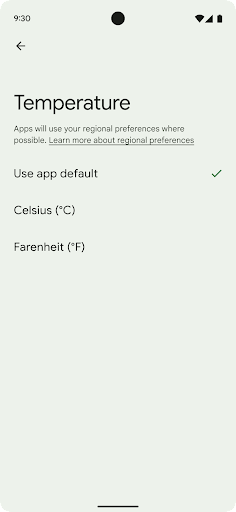
Accessibilité
Mise à l'échelle non linéaire de la police à 200 %
Starting in Android 14, the system supports font scaling up to 200%, providing low-vision users with additional accessibility options that align with Web Content Accessibility Guidelines (WCAG).
To prevent large text elements on screen from scaling too large, the system applies a nonlinear scaling curve. This scaling strategy means that large text doesn't scale at the same rate as smaller text. Nonlinear font scaling helps preserve the proportional hierarchy between elements of different sizes while mitigating issues with linear text scaling at high degrees (such as text being cut off or text that becomes harder to read due to an extremely large display sizes).
Test your app with nonlinear font scaling
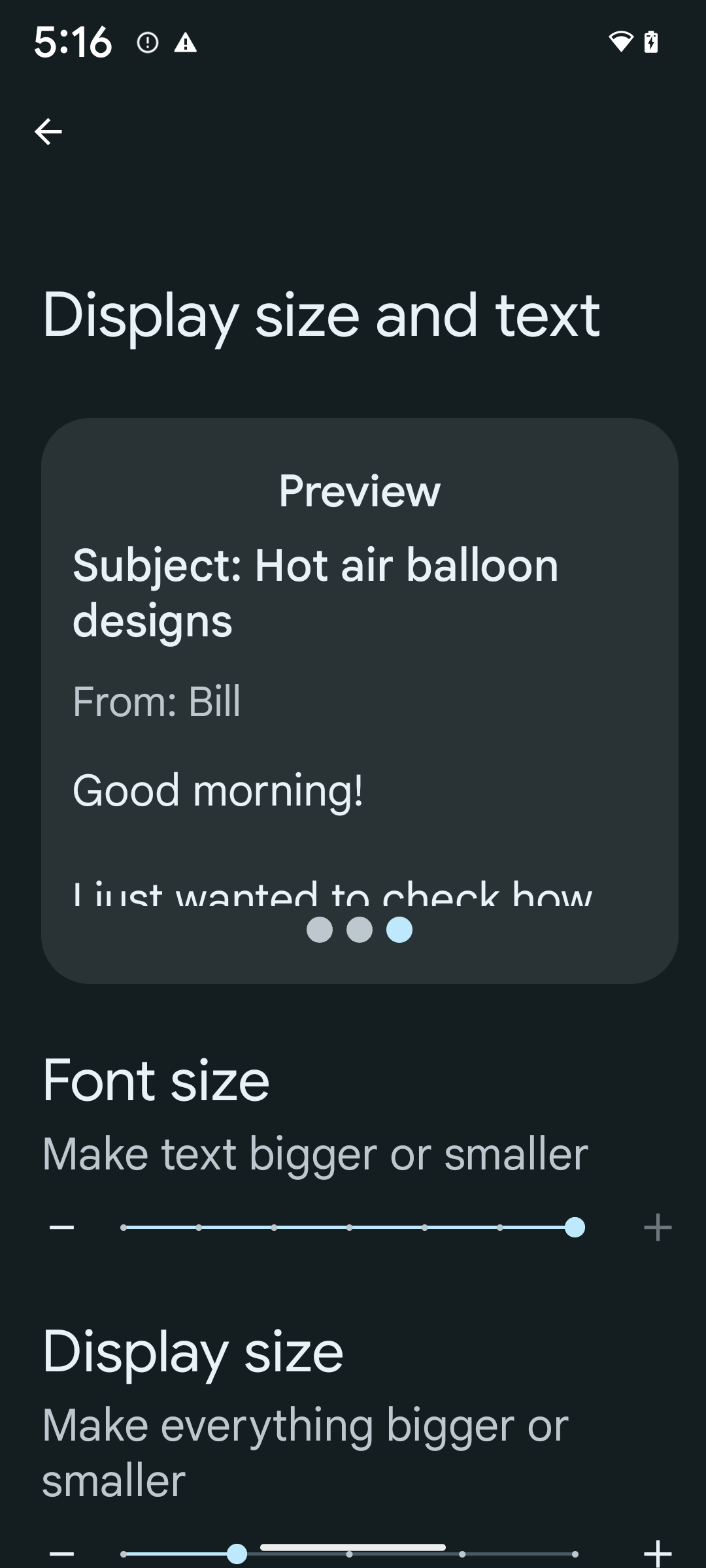
If you already use scaled pixels (sp) units to define text sizing, then these additional options and scaling improvements are applied automatically to the text in your app. However, you should still perform UI testing with the maximum font size enabled (200%) to ensure that your app applies the font sizes correctly and can accommodate larger font sizes without impacting usability.
To enable 200% font size, follow these steps:
- Open the Settings app and navigate to Accessibility > Display size and text.
- For the Font size option, tap the plus (+) icon until the maximum font size setting is enabled, as shown in the image that accompanies this section.
Use scaled pixel (sp) units for text-sizes
Remember to always specify text sizes in sp units. When your app uses sp units, Android can apply the user's preferred text size and scale it appropriately.
Don't use sp units for padding or define view heights assuming implicit padding: with nonlinear font scaling sp dimensions might not be proportional, so 4sp + 20sp might not equal 24sp.
Convert scaled pixel (sp) units
Use TypedValue.applyDimension() to convert from sp units
to pixels, and use TypedValue.deriveDimension() to
convert pixels to sp. These methods apply the appropriate nonlinear scaling
curve automatically.
Avoid hardcoding equations using
Configuration.fontScale or
DisplayMetrics.scaledDensity. Because font scaling is
nonlinear, the scaledDensity field is no longer accurate. The fontScale
field should be used for informational purposes only because fonts are no longer
scaled with a single scalar value.
Use sp units for lineHeight
Always define android:lineHeight using sp units instead
of dp, so the line height scales along with your text. Otherwise, if your text
is sp but your lineHeight is in dp or px, it doesn't scale and looks cramped.
TextView automatically corrects the lineHeight so that your intended
proportions are preserved, but only if both textSize and lineHeight are
defined in sp units.
Appareil photo et médias
Ultra HDR pour les images
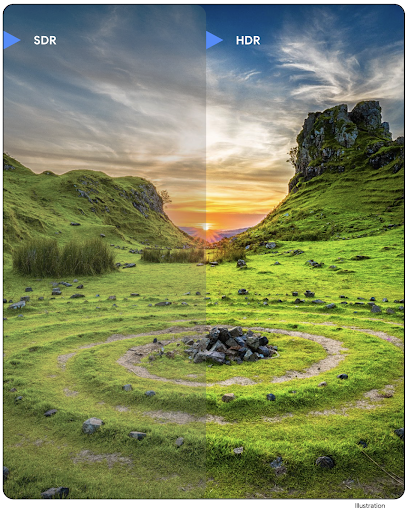
Android 14 adds support for High Dynamic Range (HDR) images that retain more of the information from the sensor when taking a photo, which enables vibrant colors and greater contrast. Android uses the Ultra HDR format, which is fully backward compatible with JPEG images, allowing apps to seamlessly interoperate with HDR images, displaying them in Standard Dynamic Range (SDR) as needed.
Rendering these images in the UI in HDR is done automatically by the framework
when your app opts in to using HDR UI for its Activity Window, either through a
manifest entry or at runtime by calling
Window.setColorMode(). You can also capture compressed Ultra
HDR still images on supported devices. With more colors recovered
from the sensor, editing in post can be more flexible. The
Gainmap associated with Ultra HDR images can be used to render
them using OpenGL or Vulkan.
Zoom, mise au point, post-visualisation et plus encore dans les extensions de caméras
Android 14 upgrades and improves camera extensions, allowing apps to handle longer processing times, which enables improved images using compute-intensive algorithms like low-light photography on supported devices. These features give users an even more robust experience when using camera extension capabilities. Examples of these improvements include:
- Dynamic still capture processing latency estimation provides much more
accurate still capture latency estimates based on the current scene and
environment conditions. Call
CameraExtensionSession.getRealtimeStillCaptureLatency()to get aStillCaptureLatencyobject that has two latency estimation methods. ThegetCaptureLatency()method returns the estimated latency betweenonCaptureStartedandonCaptureProcessStarted(), and thegetProcessingLatency()method returns the estimated latency betweenonCaptureProcessStarted()and the final processed frame being available. - Support for capture progress callbacks so that apps can display the current
progress of long-running, still-capture processing operations. You can check
if this feature is available with
CameraExtensionCharacteristics.isCaptureProcessProgressAvailable, and if it is, you implement theonCaptureProcessProgressed()callback, which has the progress (from 0 to 100) passed in as a parameter. Extension specific metadata, such as
CaptureRequest.EXTENSION_STRENGTHfor dialing in the amount of an extension effect, such as the amount of background blur withEXTENSION_BOKEH.Postview Feature for Still Capture in camera extensions, which provides a less-processed image more quickly than the final image. If an extension has increased processing latency, a postview image could be provided as a placeholder to improve UX and switched out later for the final image. You can check if this feature is available with
CameraExtensionCharacteristics.isPostviewAvailable. Then you can pass anOutputConfigurationtoExtensionSessionConfiguration.setPostviewOutputConfiguration.Support for
SurfaceViewallowing for a more optimized and power-efficient preview render path.Support for tap to focus and zoom during extension usage.
Zoom dans le capteur
Lorsque REQUEST_AVAILABLE_CAPABILITIES_STREAM_USE_CASE dans CameraCharacteristics contient SCALER_AVAILABLE_STREAM_USE_CASES_CROPPED_RAW, votre application peut utiliser des fonctionnalités avancées de capteur pour attribuer à un flux RAW recadré les mêmes pixels que le champ de vision complet à l'aide d'un CaptureRequest avec une cible RAW dont le cas d'utilisation du flux est défini sur CameraMetadata.SCALER_AVAILABLE_STREAM_USE_CASES_CROPPED_RAW.
En implémentant les commandes de forçage de la requête, la caméra mise à jour permet aux utilisateurs de contrôler le zoom avant même que les autres commandes de la caméra ne soient prêtes.
Audio USB sans perte
Android 14 支持无损音频格式,可通过 USB 有线耳机提供发烧友级体验。您可以查询 USB 设备的首选混音器属性,注册监听器以监听首选混音器属性的更改,以及使用 AudioMixerAttributes 类配置混音器属性。此类表示音频混音器的格式,例如声道掩码、采样率和行为。该类允许直接发送音频,而无需混音、调节音量或处理效果。
Productivité et outils pour les développeurs
Gestionnaire d'identifiants
Android 14 adds Credential Manager as a platform API, with additional support back to Android 4.4 (API level 19) devices through a Jetpack Library using Google Play services. Credential Manager aims to make sign-in easier for users with APIs that retrieve and store credentials with user-configured credential providers. Credential Manager supports multiple sign-in methods, including username and password, passkeys, and federated sign-in solutions (such as Sign-in with Google) in a single API.
Passkeys provide many advantages. For example, passkeys are built on industry standards, can work across different operating systems and browser ecosystems, and can be used with both websites and apps.
For more information, see the Credential Manager and passkeys documentation and the blogpost about Credential Manager and passkeys.
Santé Connect
Health Connect is an on-device repository for user health and fitness data. It allows users to share data between their favorite apps, with a single place to control what data they want to share with these apps.
On devices running Android versions prior to Android 14, Health Connect is available to download as an app on the Google Play store. Starting with Android 14, Health Connect is part of the platform and receives updates through Google Play system updates without requiring a separate download. With this, Health Connect can be updated frequently, and your apps can rely on Health Connect being available on devices running Android 14 or higher. Users can access Health Connect from the Settings in their device, with privacy controls integrated into the system settings.
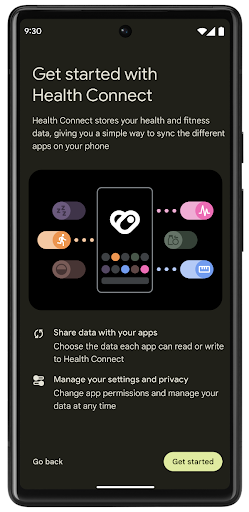
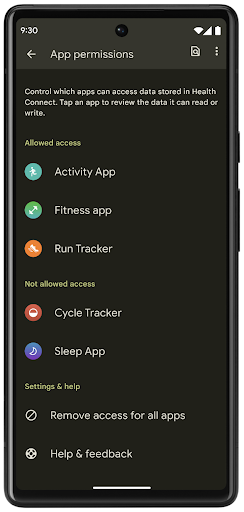
Health Connect includes several new features in Android 14, such as exercise routes, allowing users to share a route of their workout which can be visualized on a map. A route is defined as a list of locations saved within a window of time, and your app can insert routes into exercise sessions, tying them together. To ensure that users have complete control over this sensitive data, users must allow sharing individual routes with other apps.
For more information, see the Health Connection documentation and the blogpost on What's new in Android Health.
Mises à jour OpenJDK 17
Android 14 continues the work of refreshing Android's core libraries to align with the features in the latest OpenJDK LTS releases, including both library updates and Java 17 language support for app and platform developers.
The following features and improvements are included:
- Updated approximately 300
java.baseclasses to Java 17 support. - Text Blocks, which introduce multi-line string literals to the Java programming language.
- Pattern Matching for instanceof, which allows an object to
be treated as having a specific type in an
instanceofwithout any additional variables. - Sealed classes, which allow you restrict which classes and interfaces can extend or implement them.
Thanks to Google Play system updates (Project Mainline), over 600 million devices are enabled to receive the latest Android Runtime (ART) updates that include these changes. This is part of our commitment to give apps a more consistent, secure environment across devices, and to deliver new features and capabilities to users independent of platform releases.
Java and OpenJDK are trademarks or registered trademarks of Oracle and/or its affiliates.
Améliorations apportées aux plates-formes de téléchargement d'applications
Android 14 introduit plusieurs API PackageInstaller qui permettent aux plates-formes de téléchargement d'applications d'améliorer leur expérience utilisateur.
Demander l'autorisation de l'installation avant le téléchargement
L'installation ou la mise à jour d'une application peut nécessiter l'autorisation de l'utilisateur.
Par exemple, lorsqu'un programme d'installation qui utilise l'autorisation REQUEST_INSTALL_PACKAGES tente d'installer une nouvelle application. Dans les versions précédentes d'Android, les plates-formes de téléchargement d'applications ne pouvaient demander l'autorisation de l'utilisateur qu'une fois les APK écrits dans la session d'installation et que la session était lancée.
À partir d'Android 14, la méthode requestUserPreapproval() permet aux installateurs de demander l'autorisation de l'utilisateur avant de lancer la session d'installation. Cette amélioration permet à une plate-forme de téléchargement d'applications de différer le téléchargement des APK jusqu'à ce que l'installation ait été autorisée par l'utilisateur. En outre, une fois qu'un utilisateur a autorisé l'installation de l'application, la plate-forme de téléchargement d'applications peut la télécharger et l'installer en arrière-plan sans interrompre l'utilisateur.
Revendiquer la responsabilité des prochaines mises à jour
La méthode setRequestUpdateOwnership() permet à un programme d'installation d'indiquer au système qu'il a l'intention d'être responsable des futures mises à jour d'une application qu'il installe. Cette fonctionnalité active l'application forcée de la propriété de la mise à jour, ce qui signifie que seul le propriétaire des mises à jour est autorisé à installer des mises à jour automatiques de l'application. L'application forcée de la propriété de la mise à jour permet de s'assurer que les utilisateurs ne reçoivent des mises à jour que depuis la plate-forme de téléchargement d'applications attendue.
Tout autre programme d'installation, y compris ceux utilisant l'autorisation INSTALL_PACKAGES, doit recevoir une approbation explicite de l'utilisateur pour installer une mise à jour. Si un utilisateur décide de procéder à une mise à jour à partir d'une autre source, la propriété de la mise à jour est perdue.
Mettre à jour les applications au meilleur moment
Les plates-formes de téléchargement d'applications évitent généralement de mettre à jour une application en cours d'utilisation, car cela entraîne la fermeture des processus en cours d'exécution, ce qui peut potentiellement interrompre l'activité de l'utilisateur.
À partir d'Android 14, l'API InstallConstraints permet aux programmes d'installation de s'assurer que les mises à jour de leur application sont effectuées au moment opportun. Par exemple, une plate-forme de téléchargement d'applications peut appeler la méthode commitSessionAfterInstallConstraintsAreMet() pour s'assurer qu'une mise à jour n'est lancée que lorsque l'utilisateur n'interagit plus avec l'application en question.
Installer facilement des divisions facultatives
Avec les APK divisés, les fonctionnalités d'une application peuvent être distribuées dans des fichiers APK distincts plutôt que sous forme d'un APK monolithique. Les APK divisés permettent aux plates-formes de téléchargement d'applications d'optimiser la distribution des différents composants de l'application. Par exemple, les plates-formes de téléchargement d'applications peuvent être optimisées en fonction des propriétés de l'appareil cible. L'API PackageInstaller est compatible avec les divisions depuis son lancement au niveau d'API 22.
Dans Android 14, la méthode setDontKillApp() permet à un programme d'installation d'indiquer que les processus en cours d'exécution de l'application ne doivent pas être supprimés lorsque de nouvelles divisions sont installées. Les plates-formes de téléchargement d'applications peuvent utiliser cette fonctionnalité pour installer facilement les nouvelles fonctionnalités d'une application lorsque l'utilisateur l'utilise.
Bundles de métadonnées d'application
À partir d'Android 14, le programme d'installation du package Android vous permet de spécifier des métadonnées sur votre application, telles que les pratiques en matière de sécurité des données, à inclure sur les pages de la plate-forme de téléchargement d'applications telles que Google Play.
Détecter quand les utilisateurs prennent des captures d'écran de l'appareil
To create a more standardized experience for detecting screenshots, Android 14 introduces a privacy-preserving screenshot detection API. This API lets apps register callbacks on a per-activity basis. These callbacks are invoked, and the user is notified, when the user takes a screenshot while that activity is visible.
Expérience utilisateur
Actions personnalisées Sharesheet et classement amélioré
Android 14 met à jour la Sharesheet du système afin de prendre en charge les actions personnalisées dans l'application et les résultats d'aperçu plus détaillés pour les utilisateurs.
Ajouter des actions personnalisées
Avec Android 14, votre application peut ajouter des actions personnalisées à la Sharesheet du système qu'elle appelle.
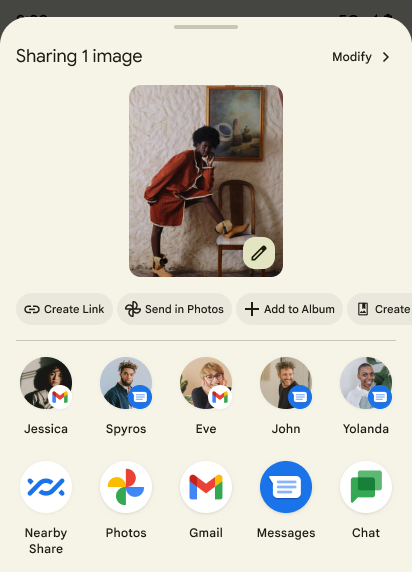
Améliorer le classement des cibles de partage direct
Android 14 utilise davantage de signaux provenant d'applications pour déterminer le classement des cibles de partage direct et fournir de meilleurs résultats à l'utilisateur. Pour fournir le signal le plus utile pour le classement, suivez les conseils pour améliorer le classement de vos cibles de partage direct. Les applications de communication peuvent également signaler l'utilisation des raccourcis pour les messages sortants et entrants.
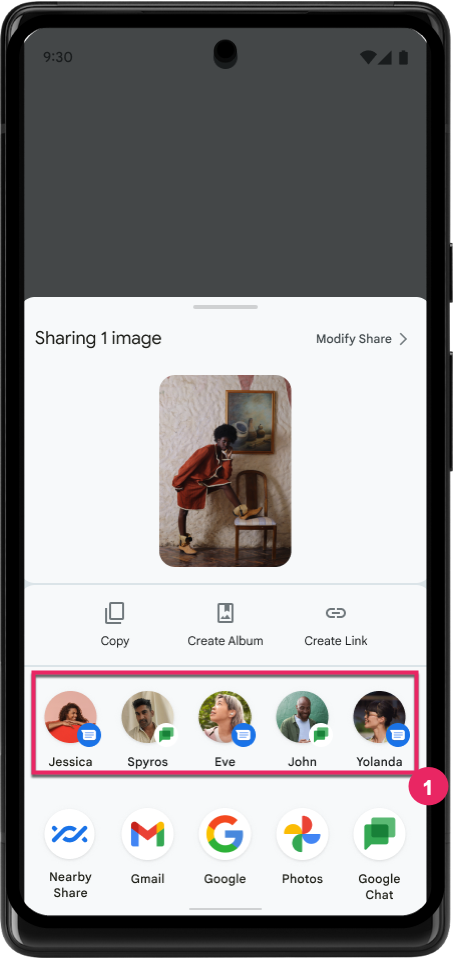
Prise en charge des animations intégrées et personnalisées pour la prévisualisation du Retour
Android 13 a introduit l'animation pour la prévisualisation du retour à l'accueil via une option pour les développeurs. Dans une application compatible, et si l'option pour les développeurs est activée, le fait de balayer l'écran vers l'arrière déclenche l'affichage d'une animation indiquant que le geste Retour permet de quitter l'application et de revenir à l'écran d'accueil.
Android 14 comporte plusieurs améliorations et de nouvelles consignes pour la prévisualisation du Retour :
- Vous pouvez définir
android:enableOnBackInvokedCallback=truepour activer les animations système pour la prévisualisation du Retour par activité plutôt que pour l'ensemble de l'application. - Nous avons ajouté de nouvelles animations système pour accompagner l'animation de retour à l'écran d'accueil à partir d'Android 13. Les nouvelles animations système sont multi-activités et multitâches. Vous les obtenez automatiquement après avoir migré vers la prévisualisation du Retour.
- Nous avons ajouté de nouvelles animations de composant Material pour les bottom sheets, les espaces annexes et la recherche.
- Nous avons rédigé des conseils de conception pour créer des animations et des transitions personnalisées dans l'application.
- Nous avons ajouté de nouvelles API pour prendre en charge les animations de transition personnalisées dans l'application :
handleOnBackStarted,handleOnBackProgressed,handleOnBackCancelledinOnBackPressedCallbackonBackStarted,onBackProgressed,onBackCancelledinOnBackAnimationCallback- Utilisez
overrideActivityTransitionau lieu deoverridePendingTransitionpour les transitions qui réagissent lorsque l'utilisateur balaie l'écran vers l'arrière.
Avec cette version preview d'Android 14, toutes les fonctionnalités de la prévisualisation du Retour sont accessibles via une option pour les développeurs. Consultez le guide du développeur pour migrer votre application vers la prévisualisation du Retour ainsi que le guide du développeur pour créer des transitions personnalisées dans l'application.
Forçages par application des fabricants d'appareils à grand écran
Per-app overrides enable device manufacturers to change the behavior of apps on large screen devices. For example, the FORCE_RESIZE_APP override instructs the system to resize the app to fit display dimensions (avoiding size compatibility mode) even if resizeableActivity="false" is set in the app manifest.
Overrides are intended to improve the user experience on large screens.
New manifest properties enable you to disable some device manufacturer overrides for your app.
Forçages par application pour les utilisateurs de grands écrans
Les forçages par application modifient le comportement des applications sur les appareils à grand écran. Par exemple, le forçage du fabricant de l'appareil OVERRIDE_MIN_ASPECT_RATIO_LARGE définit le format de l'application sur 16:9, quelle que soit la configuration de l'application.
Android 14 QPR1 permet aux utilisateurs d'appliquer des forçages par application à l'aide d'un nouveau menu des paramètres sur les appareils à grand écran.
Partager le contenu d'une appli sur l'écran
App screen sharing enables users to share an app window instead of the entire device screen during screen content recording.
With app screen sharing, the status bar, navigation bar, notifications, and other system UI elements are excluded from the shared display. Only the content of the selected app is shared.
App screen sharing improves productivity and privacy by enabling users to run multiple apps but limit content sharing to a single app.
Réponse suggérée optimisée par un LLM dans Gboard sur un Pixel 8 Pro
On Pixel 8 Pro devices with the December Feature Drop, developers can try out higher-quality smart replies in Gboard powered by on-device Large Language Models (LLMs) running on Google Tensor.
This feature is available as a limited preview for US English in WhatsApp, Line, and KakaoTalk. It requires using a Pixel 8 Pro device with Gboard as your keyboard.
To try it out, first enable the feature in Settings > Developer Options > AiCore Settings > Enable Aicore Persistent.
Next, open a conversation in a supported app to see LLM-powered Smart Reply in Gboard's suggestion strip in response to incoming messages.
Graphiques
Les chemins sont interrogeables et interpolables
Android 的 Path API 是一种强大且灵活的机制,可用于创建和渲染矢量图形,能够描边或填充路径、根据线段或二次曲线或立方曲线构建路径、执行布尔运算以获取更复杂的形状,或同时执行所有这些操作。但有一个限制是,您无法了解 Path 对象中实际包含的内容;该对象的内部信息在创建后对调用方是不透明的。
如需创建 Path,您可以调用 moveTo()、lineTo() 和 cubicTo() 等方法来添加路径段。但是,无法询问该路径有哪些片段,因此您必须在创建时保留该信息。
从 Android 14 开始,您可以查询路径以了解其内部内容。首先,您需要使用 Path.getPathIterator API 获取 PathIterator 对象:
Kotlin
val path = Path().apply { moveTo(1.0f, 1.0f) lineTo(2.0f, 2.0f) close() } val pathIterator = path.pathIterator
Java
Path path = new Path(); path.moveTo(1.0F, 1.0F); path.lineTo(2.0F, 2.0F); path.close(); PathIterator pathIterator = path.getPathIterator();
接下来,您可以调用 PathIterator 逐个遍历片段,并检索每个片段的所有必要数据。以下示例使用了 PathIterator.Segment 对象,它会为您打包数据:
Kotlin
for (segment in pathIterator) { println("segment: ${segment.verb}, ${segment.points}") }
Java
while (pathIterator.hasNext()) { PathIterator.Segment segment = pathIterator.next(); Log.i(LOG_TAG, "segment: " + segment.getVerb() + ", " + segment.getPoints()); }
PathIterator 还有一个非分配版 next(),您可以在其中传入缓冲区来保存点数据。
查询 Path 数据的一个重要用例是插值。例如,您可能想在两个不同的路径之间添加动画(或变形)。为了进一步简化该用例,Android 14 针对 Path 还包含 interpolate() 方法。假设两个路径具有相同的内部结构,interpolate() 方法会使用该插值结果创建一个新的 Path。以下示例返回了一个形状介于 path 和 otherPath 之间的一半(线性插值为 0.5)的路径:
Kotlin
val interpolatedResult = Path() if (path.isInterpolatable(otherPath)) { path.interpolate(otherPath, .5f, interpolatedResult) }
Java
Path interpolatedResult = new Path(); if (path.isInterpolatable(otherPath)) { path.interpolate(otherPath, 0.5F, interpolatedResult); }
Jetpack graphics-path 库也为早期版本的 Android 启用了类似的 API。
Mailles personnalisées avec nuanceurs de vertex et de fragments
Android has long supported drawing triangle meshes with custom shading, but the input mesh format has been limited to a few predefined attribute combinations. Android 14 adds support for custom meshes, which can be defined as triangles or triangle strips, and can, optionally, be indexed. These meshes are specified with custom attributes, vertex strides, varying, and vertex and fragment shaders written in AGSL.
The vertex shader defines the varyings, such as position and color, while the
fragment shader can optionally define the color for the pixel, typically by
using the varyings created by the vertex shader. If color is provided by the
fragment shader, it is then blended with the current Paint
color using the blend mode selected when
drawing the mesh. Uniforms can be passed
into the fragment and vertex shaders for additional flexibility.
Moteur de rendu de tampon matériel pour Canvas
To assist in using Android's Canvas API to draw with
hardware acceleration into a HardwareBuffer, Android 14
introduces HardwareBufferRenderer. This API is
particularly useful when your use case involves communication with the system
compositor through SurfaceControl for low-latency
drawing.

